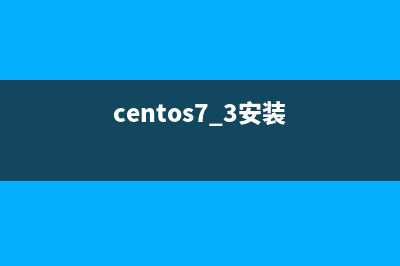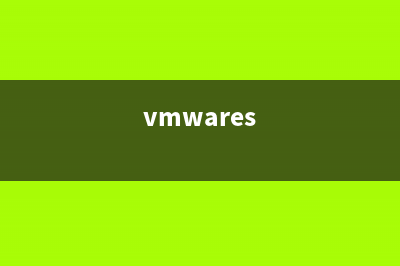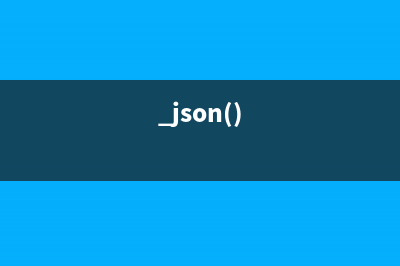位置: 编程技术 - 正文
更新win8系统后提示“windows任务的主机进程已停止工作”的故障分析及解决方法(win8更新到win8.1)
编辑:rootadmin推荐整理分享更新win8系统后提示“windows任务的主机进程已停止工作”的故障分析及解决方法(win8更新到win8.1),希望有所帮助,仅作参考,欢迎阅读内容。
文章相关热门搜索词:win8系统更新后无法进入系统,win8.1系统更新,win8.1系统更新后启动不了,win8 更新,win8系统更新一直不动,win8 更新,win8 更新,win8系统更新后无法进入系统,内容如对您有帮助,希望把文章链接给更多的朋友!
更新win8系统后经常提示“windows任务的主机进程已停止工作”的对话框,每次手动关闭之后不一会又再次出现,直至关闭电脑或是注销系统才能停止弹出,,具体现象如下所示:
故障原因分析:
最大可能是下载安装的Windows 8更新文件不完全或被破坏导致系统更新后系统文件损坏,这种情况需要修复Winows 8系统可以解决。
解决方法:
一、Windows 8能够正常启动
1、调出Metro控制面板,选择“设置”;
2、点击“更改电脑设置”;
3、选择左侧的“常规”选项,在右侧点选“恢复电脑而不影响你的文件”选项去恢复Windows系统并同时保留数据,如果选择“删除所有内容并重新安装Windows”选项的话,那么就是重新安装Windows并同时删除数据和所安装的应用程序;

二、Windows 8不能启动
1、如果Windows 8无法启动的话,那么就使用非Oem Windows 8安装光盘启动,此界面选择“下一步”;
2、在下图中选择“修复计算机”;
3、然后选择“疑难解答”;
4、在此界面可以选择“恢复电脑”或者“初始化电脑”,在不丢失文件或删除所有文件的情况下恢复系统;
备注:
如果是因为软件或插件更新出现异常导致,可以通过查看系统日志来找到出现问题的程序。
1、查看系统错误日志方法:依次打开“控制面板”---“管理工具”---“事件查看器”;
2、依次展开左侧的“windows日志”---“应用程序”,右侧根据错误提示对话框出现的时间查找错误日志记录。此提示由于频繁出现,很容易查找。如下图所示,每个错误记录跟随一个“信息”日志。点击“错误”,下面会显示详细信息,“错误模块”即记录出现错误的程序。
标签: win8更新到win8.1
本文链接地址:https://www.jiuchutong.com/biancheng/351324.html 转载请保留说明!上一篇:安装Win8 64位旗舰版系统提示“windows无法安装到这个磁盘”的故障分析及解决方法
下一篇:Win8.1系统怎么查看硬盘大小?Win8.1查看硬盘容量的方法(win8怎么查看系统版本)